今天羽化飞翔给大家带来的资源名称是【 3DMax 2013 】,希望能够帮助到大家。更多软件资源,访问《互联网常用软件工具资源汇总贴》。
软件介绍
3dmax2013中文版全称3D Studio Max,是Autodesk公司开发的三维动画渲染和制作软件,3dmax2013中文版广泛应用于广告、影视、工业设计、建筑设计、多媒体制作、游戏、辅助教学以及工程可视化等领域,3dMax2013为在更短的时间内制作模型和纹理、角色动画及更高品质的图像提供了令人无法抗拒的新技术。建模与纹理工具集的巨大改进可通过新的前后关联的用户界面调用,有助于加快日常工作流程,而非破坏性的 Containers 分层编辑可促进并行协作
3DMax 2013 软件下载地址

3DMax 2013 软件安装步骤及详细教程
1. 选择我们下载的安装包,选择右健解压
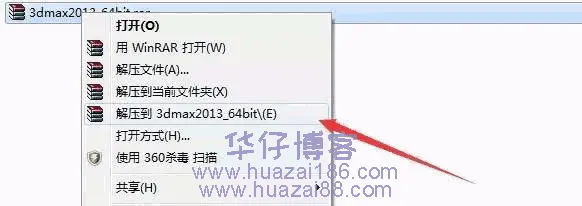
2.解压后,运行setup安装程序
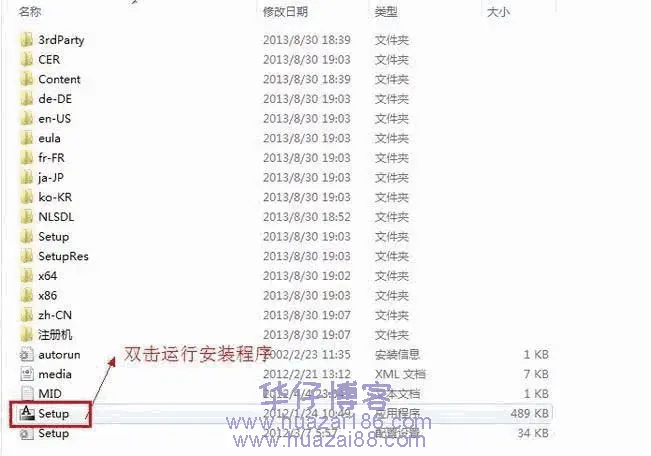
3.点击安装产品
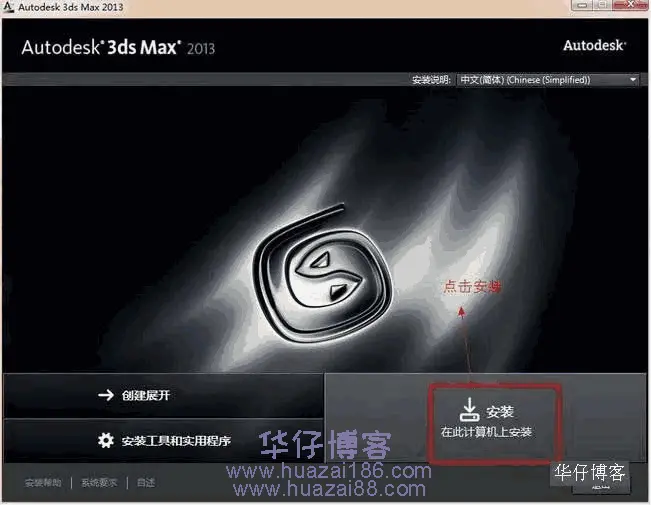
4.选择我接受点击下一步
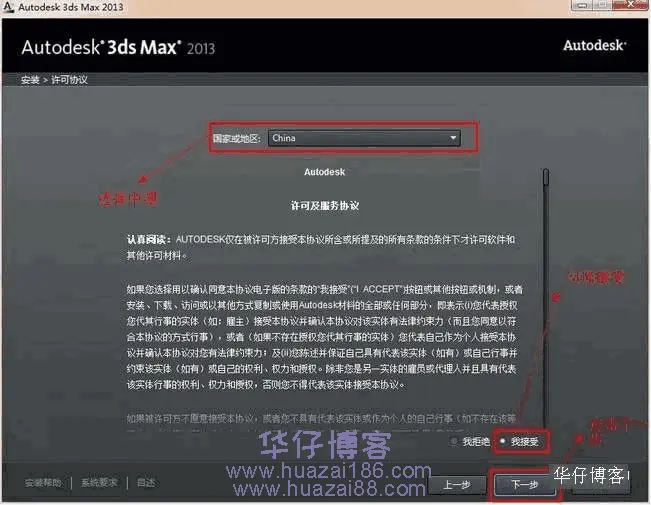
5.输入序列号666-69696969 产品密钥128E1 点击下一步
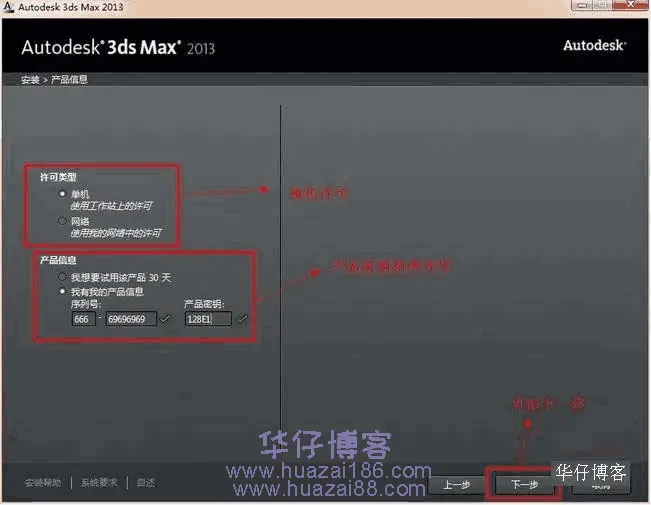
6.安装路径直接将C修改成D(默认安装直接点击安装即可),点击安装
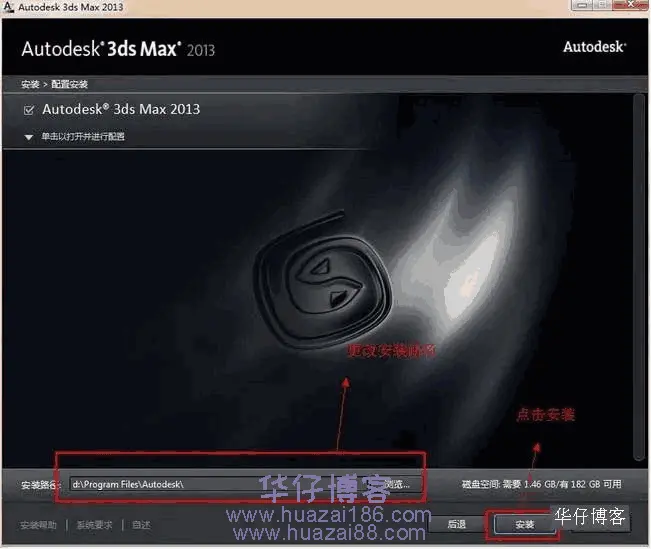
7.安装中……等待安装完成
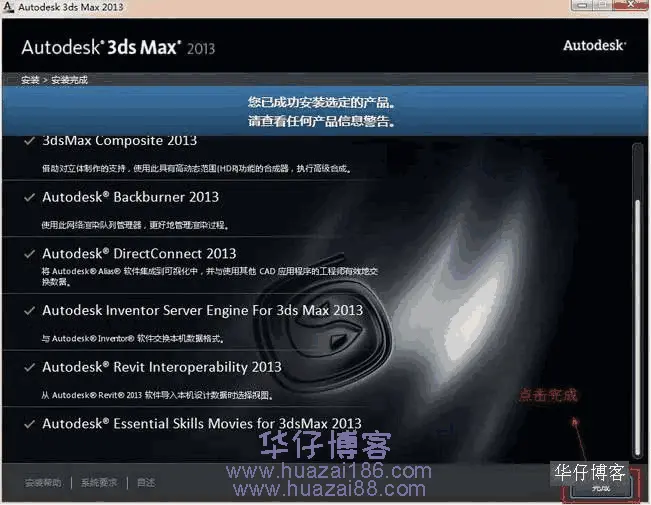
8.3dsmax2013 64位安装完成后,安装完成后,桌面会生成启动图标,双击运行
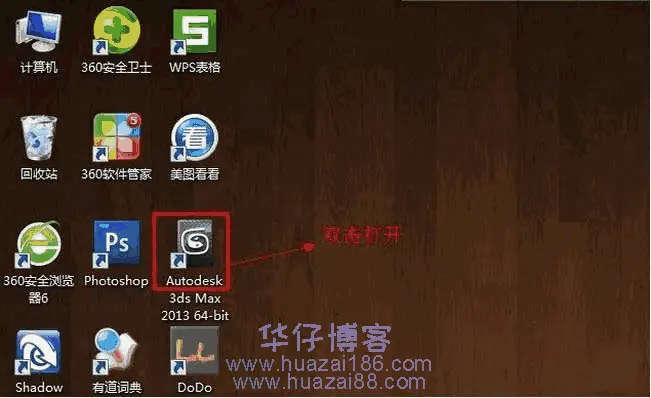
9.勾选“已阅读相关保护政策”,点击同意(I agree)
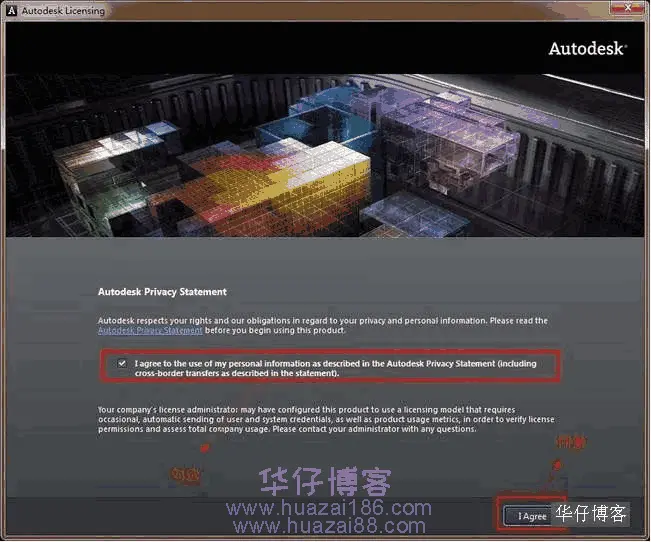
10.点击激活
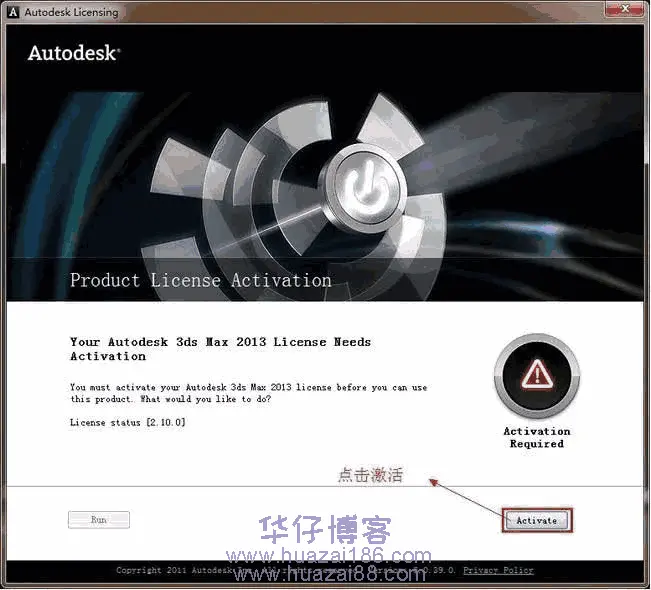
11.点击关闭(close
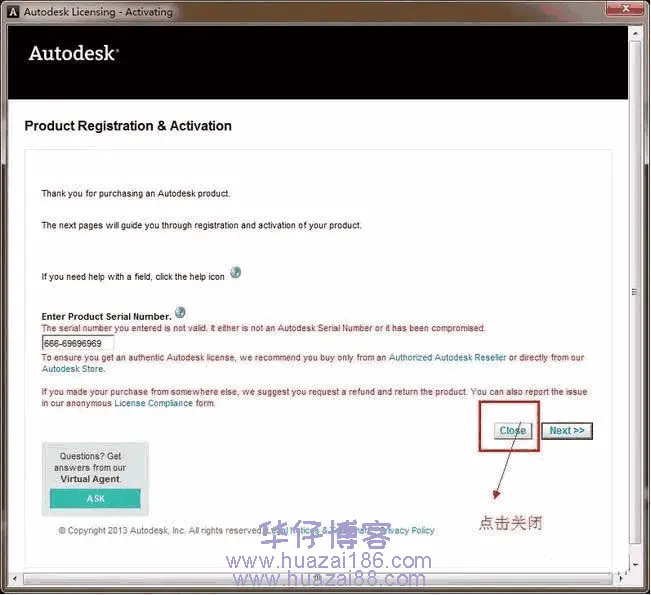
12.点击Activate
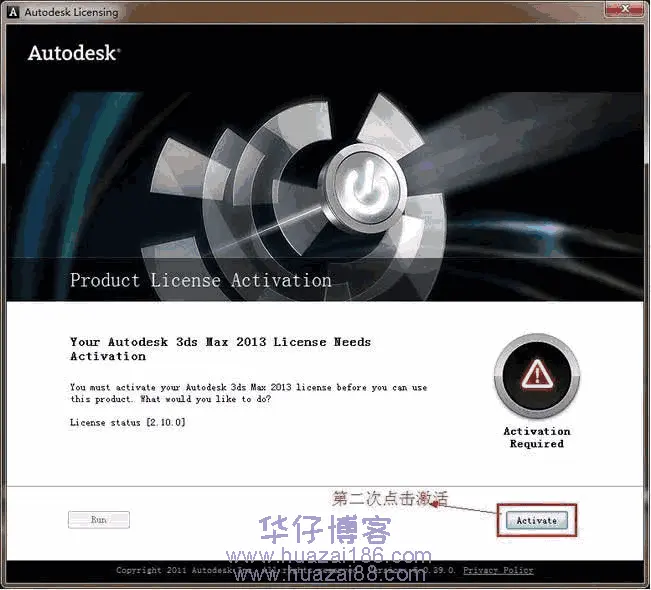
13.这时产品自动跳转到输入激活码界面,接下来我们要使用注册机来生成激活
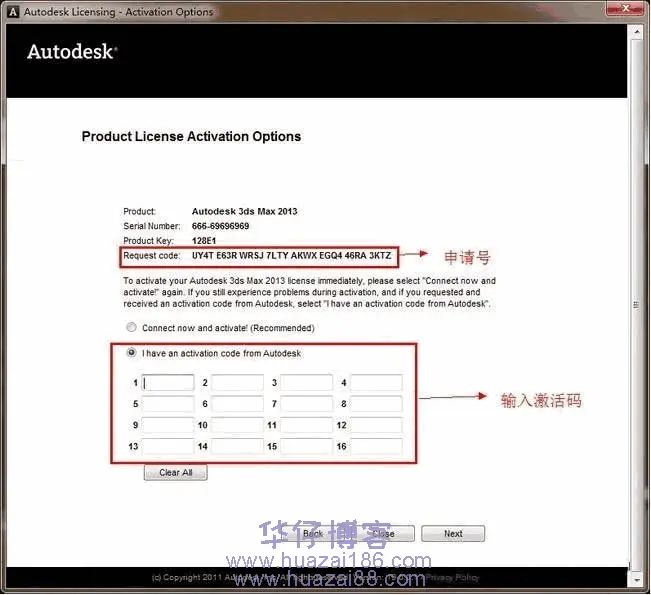
14.返回安装包,打开注册机文件夹,里面就有我们想要的注册机
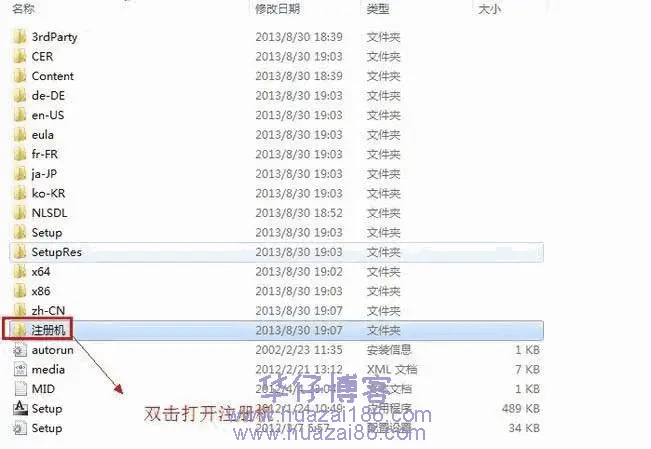
15.在这里有些是win7、win8或是win10的系统要“以管理员身份运行”
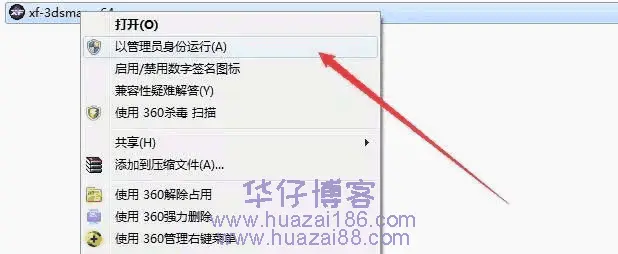
16.点击Patch,在弹出的对话框,点击确定
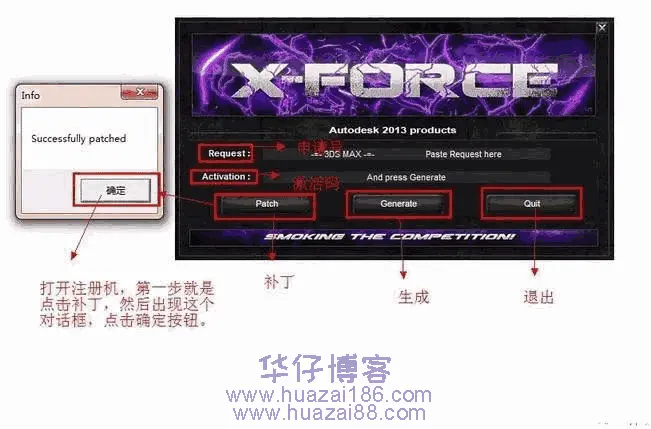
17.将软件申请号复制粘贴到注册机的申请码框内,然后点击Generate生成激活码
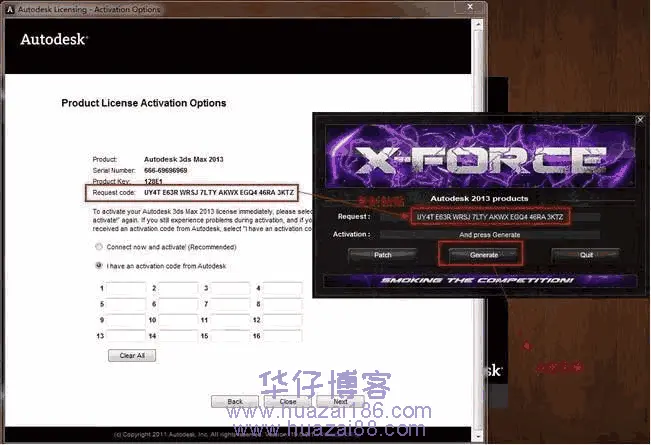
18.将得到的激活码复制粘贴到图示框内,点击next
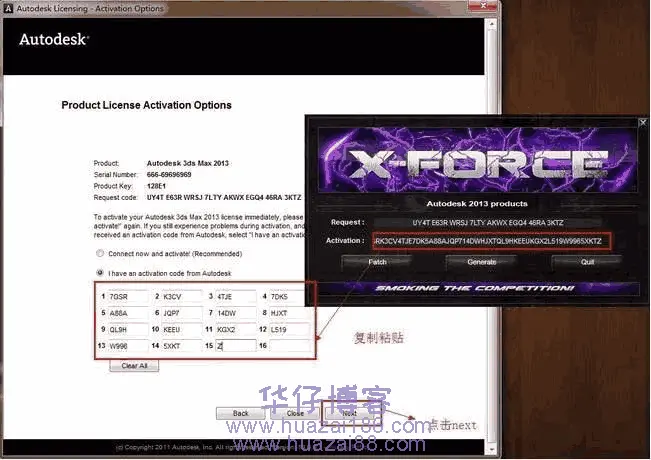
19.激活完成,点击finish
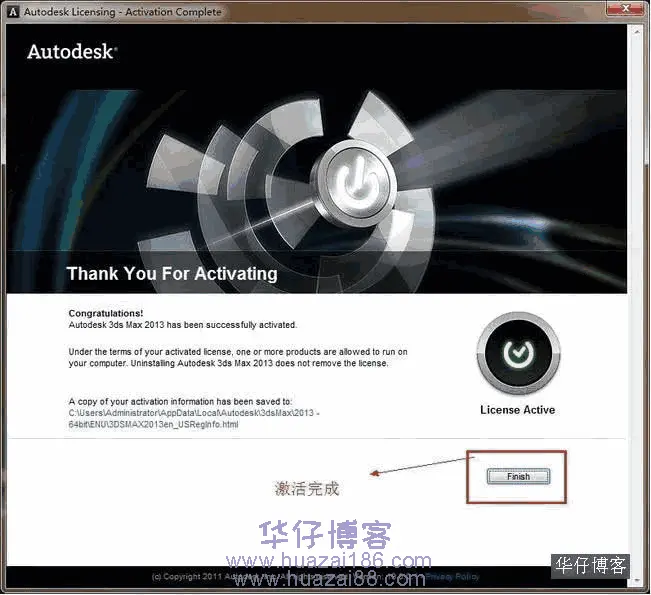
20.取消勾选“启动显示此对话框”,点击关闭(close)
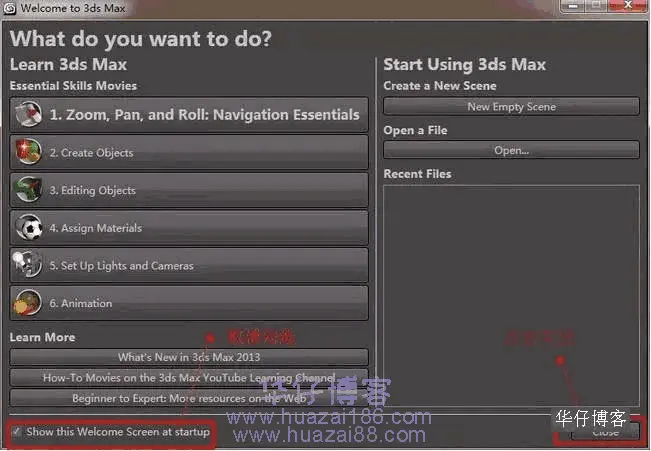
21.安装完成
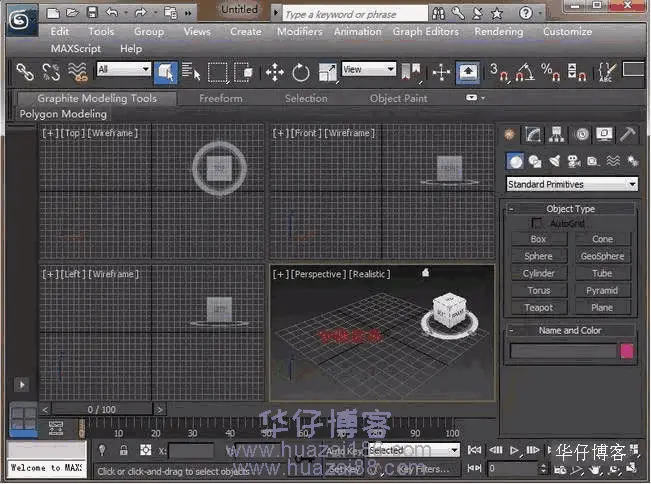
22.在系统开始菜单所有程序中,选择3dsmax2013运行语言,有6种语言可供选择
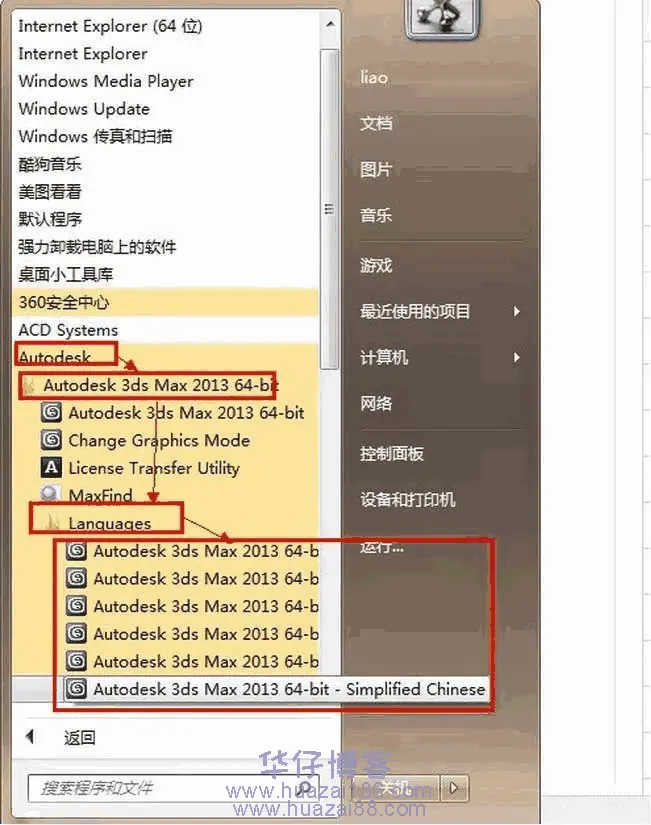












暂无评论内容